AndroidからLINEのトーク履歴を復元する方法
LINEのトーク履歴が間違えて削除された、LINEのトーク履歴が突然消えた場合は、どうすればいいでしょうか?今回はそんなLINEのトーク履歴を消してしまった方と、バックアップは取ったけど復元のやり方がわからないという方に向けてAndroidからLINEのトーク履歴を復元する方法をご紹介します。
方法1、バックアップからLINEのトーク履歴を復元する
まずはバックアップを取った場合のトーク履歴の復元方法をご説明します。Androidでバックアップを取った場合、バックアップデータはGoogleドライブに保存されているため、Googleドライブからトーク履歴を呼び出します。
Step1: もし、LINEのトーク履歴を新しいAndroidに復元したい場合は、新しい端末のセットアップを完了させてLINEアプリをインストールしてログインします。現在のAndroidデバイスでLINEのトーク履歴を復元する場合は、次の手順に直接進みます。
Step2: 次にホーム画面右上の設定から「バックアップ・引継ぎ」にある「トークのバックアップ」を開きます。
Step3: 画面一番下の「復元する」をタップするとGoogleアカウントへのアクセス許可画面が表示されるので、許可をタップすれば復元完了です。
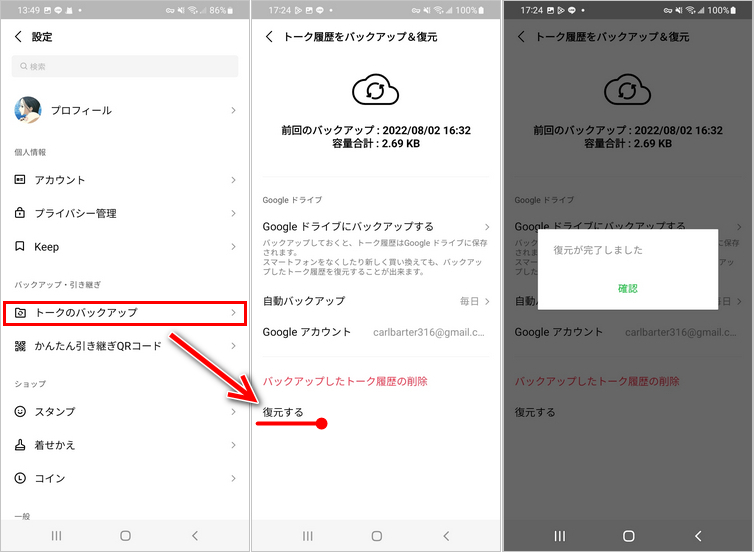
方法2、相手にLINEのトーク履歴の送信を依頼する
こちらは古い端末でバックアップを取らなかった場合の復元方法です。とはいえバックアップを取っていない場合は自力での復元は不可能なので、友だちにトーク履歴を送信してもらうことになります。ここからはトーク履歴を復元したい相手に操作を行ってもらいましょう。
Step1: あなたとのトーク画面右上の≡をタップしたら画面一番下のその他を開きます。
Step2: 画面中ほどにある「トーク履歴を送信」をタップするとトーク履歴がテキストファイルとして作成されるので、これを送ってもらいましょう。
方法3、keepからLINEのトーク履歴を復元する
三つ目はkeepにLINEのトーク履歴をバックアップした場合の復元方法です。
Step1: 新しいAndroidならLINEアプリをインストールしてログインしたら、ホーム画面にある自分のアイコンをタップします。
Step2: アイコンの下に表示されるkeepを開いたら「LINE_Android…」から始まるテキストファイルが表示されるので、これを長押しすると端末ストレージ内のDownloadフォルダに保存されます。
Step3: トーク履歴を復元したい相手とのトークルームを作成し、トーク画面右上の≡からトーク設定の「トーク履歴をインポート」をタップします。
Step4: 確認メッセージが表示されるので「はい」を選択したら復元完了です。
方法4、PCから消えたLINEのトーク履歴をAndroidに復元する
iCareFone for LINEは、LINEデータ向けのバックアップ&復元ソフトとして、複数のLINEバックアップを無料で作成してPCに保存することができます。復元する際に、時間と内容に応じて復元したいLINEバックアップを選択できます。
-
PC/MacにiCareFone for LINEをダウンロードして起動し、「表示&復元」機能を選択します。複数のLINEバックアップファイルから復元したいLINEバックアップを選択して、「Androidに復元」項目をタブします。
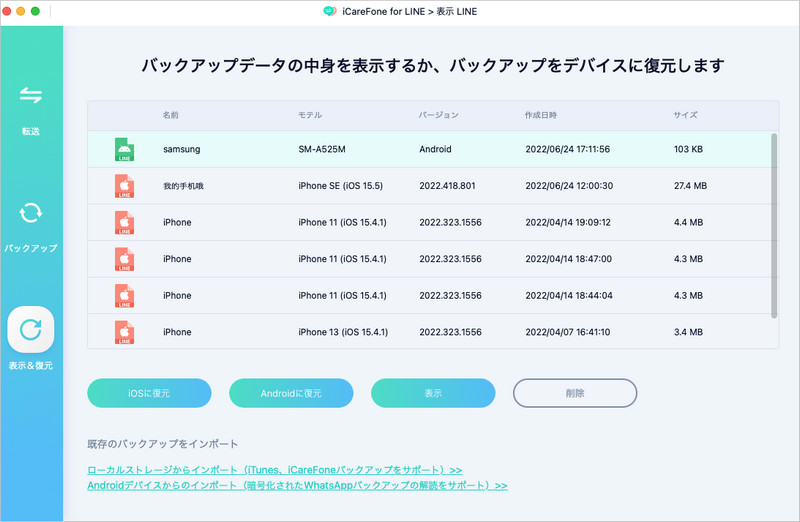
-
お使いのAndroidデバイスをPC/Macに接続して、「今すぐ復元」ボタンをタブします。
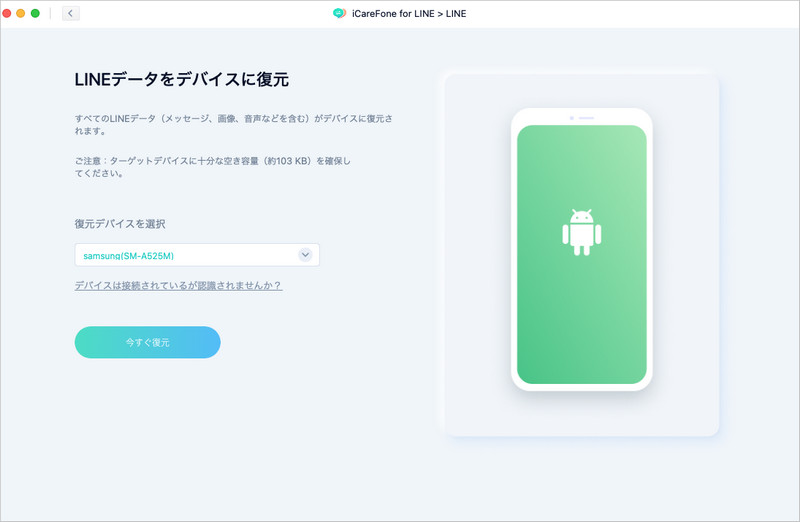
-
LINEのトーク履歴がすぐにPCからAndroidデバイスに復元されます。
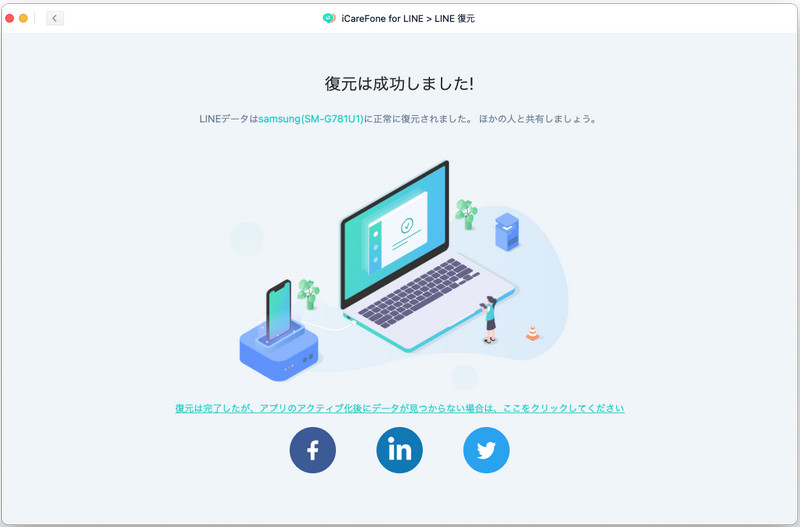
AndroidからiPhoneにLINEのトーク履歴を復元できない場合の対処方法
ここまでAndroidからAndroidに機種を変更した方に向けてのトーク履歴の復元方法をご紹介しましたが、ここからはAndroidからiPhoneに乗り換える方向けの復元方法をご紹介します。というのも、実は異なるOS間ではLINE上でバックアップを取っていたとしてもトーク履歴を引き継ぐことはできません。
そこで今回ご紹介するのがiCareFone for LINEです。iCareFone for LINEはLINEのトーク履歴を一度PCに保存することで異なるOS間でのトーク履歴の転送を可能にしたもので、無料でダウンロードができます。ダウンロードが完了したらあとはインストラクションに従って設定するだけでワンクリックで新しい端末に転送ができる非常に簡易なソフトなため、筆者はこのソフトでのバックアップ、復元をおすすめします。
AndroidのLINEトーク履歴復元についての質問
ここからはLINEトーク履歴の復元に関する質問にお答えしていきます。
質問1、LINEのトーク履歴をどうしても復元 できないのですか?
LINEを定期的にバックアップしている場合は、バックアップからLINEのトーク履歴を復元できます。LINEのトーク履歴はバックアップを取っていない場合、残念ながら自力で復元することはできません。
質問2、バックアップなしでLINEのトーク履歴を復元できますか?
バックアップなしでの復元は方法2でご紹介した友だちに送ってもらう方法になります。しかしこの方法だと友だち一人一人に送ってもらわなければならないため、あくまでも最終手段です。確実に簡単に復元したいのであれば、やはりバックアップを取っておくことをお勧めします。
質問3、LINEのトーク履歴をPCから復元できますか?
PC版のLINEにはアカウントやトーク履歴のバックアップ、復元の機能がありません。しかしiCareFone for LINEを使えばPCからの復元ができるようになり、尚且つ異なるOS間での復元も可能になります。
まとめ
ここまでAndroidからLINEのトーク履歴を復元する方法をご紹介してきましたがいかがでしたでしょうか。筆者個人としては無料で簡易な手順のiCareFone for LINEを使ったバックアップ取得、復元がおすすめです。トーク履歴に詰まっている大切なデータや思い出が消えないよう、バックアップは忘れずにとるようにしましょう!
- 無料でLINEデータをPCにバックアップして、バックアップファイルをプレビュー可能
- AndroidとiOSの間、iOS同士の間、Android同士の間で簡単にLINEトークを転送
- LINEデータをパソコンに保存して、ストレージの容量を解放
- LINEのトーク履歴、LINE写真、LINEスタンプなどのデータをバックアップから選択して、iPhoneに復元
- 最新のiOS 26とiPhone17及びほとんどのAndroidに適用








(0 票、平均: 5.0 out of 5 )
(クリックしてこの記事へコメント)